5가지 간단한 방법으로 Notion 오류 502 해결하기
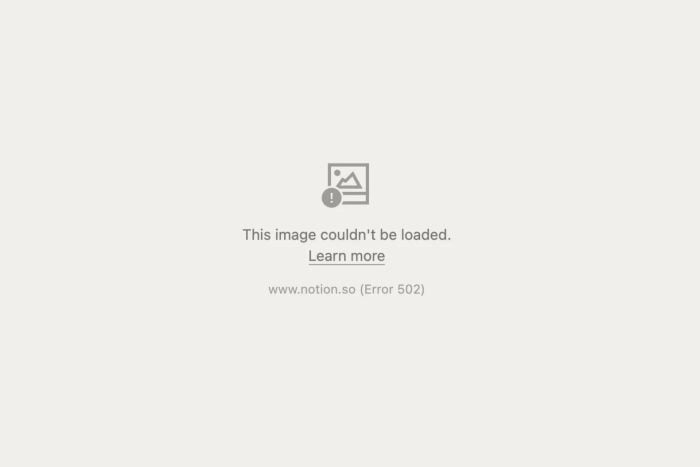
생산성 앱을 사용하다 보면 Notion 502와 같은 서버 관련 오류가 발생하면 진행에 지장이 될 수 있습니다. 운이 좋다면 브라우저 새로 고침으로 간단히 해결될 수 있지만, 그렇지 않은 경우 다음과 같은 간단한 해결 방법들이 있습니다.
Notion 502 오류를 어떻게 해결하나요?
1. 기다려 보기
브라우저 페이지를 새로 고친 후 몇 분 정도 기다렸다가 다시 시도해 보세요. 대부분의 서버 관련 오류는 일반적으로 일시적이며 과부하로 인해 발생합니다. 몇 분 이내에 복구될 것입니다. 하지만 공식 커뮤니케이션을 주의 깊게 지켜보세요.
가끔 Notion은 문제 해결 방법에 대해 정기적으로 업데이트를 보냅니다. 문제를 해결하는 동안 여러분의 진행 상황을 잃지 않도록 페이지 새로 고침이 금지될 수 있습니다. 서버 상태를 확인해 다운타임이나 예정된 유지보수가 없는지 확인할 수도 있습니다.
2. 브라우저 캐시 및 쿠키 지우기
- 브라우저를 실행하고, 이 단계에서는 Google Chrome을 사용할 것입니다.
-
세 개의 수평 점을 클릭하고 설정을 선택하세요.
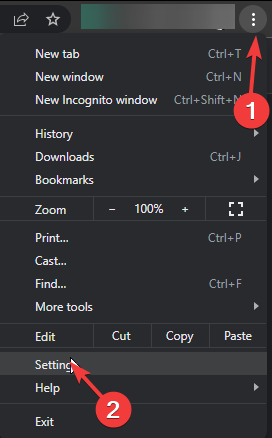
- 개인정보 및 보안으로 이동하여 인터넷 사용 기록 삭제를 클릭하세요.
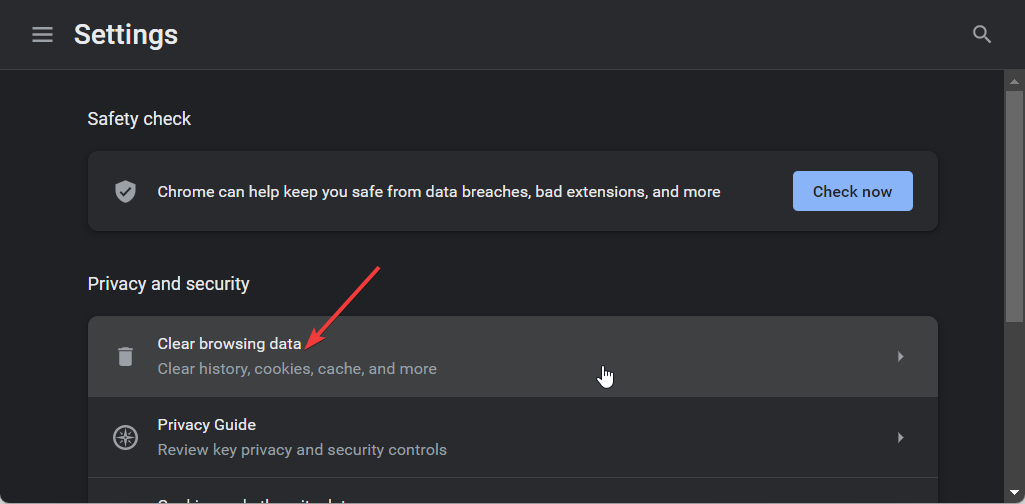
- 탐색 기록, 쿠키 및 기타 사이트 데이터, 캐시된 이미지 및 파일을 선택한 후 데이터 삭제를 클릭하세요.
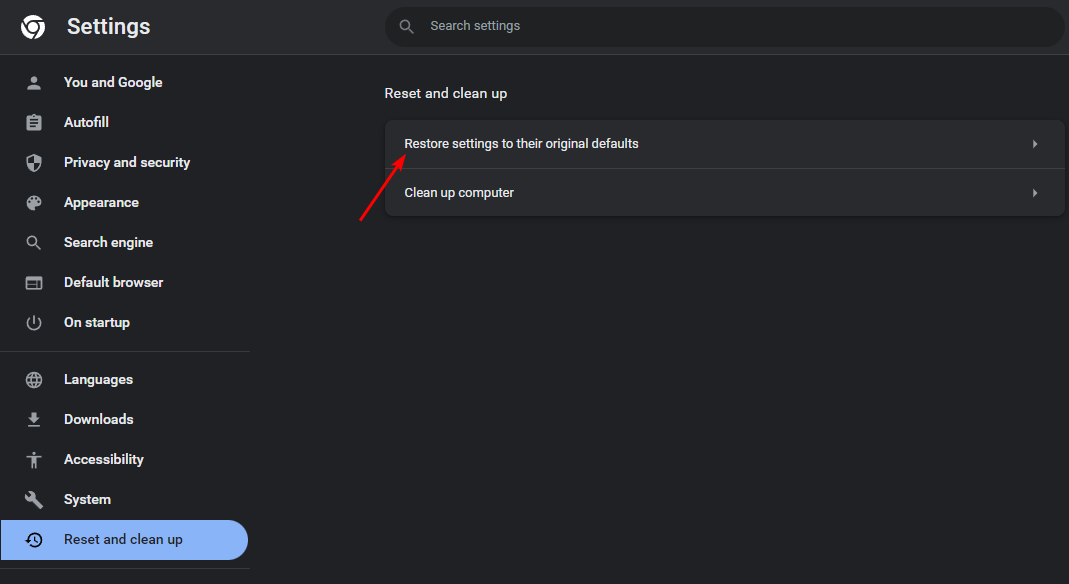
3. 브라우저 재설정/재설치
- Chrome 브라우저를 열고 오른쪽 상단의 세 개의 수직 점을 클릭하세요.
- 설정을 선택하세요.
-
다음으로 재설정 및 정리를 클릭한 후 설정을 원래 기본값으로 복원을 선택하세요.
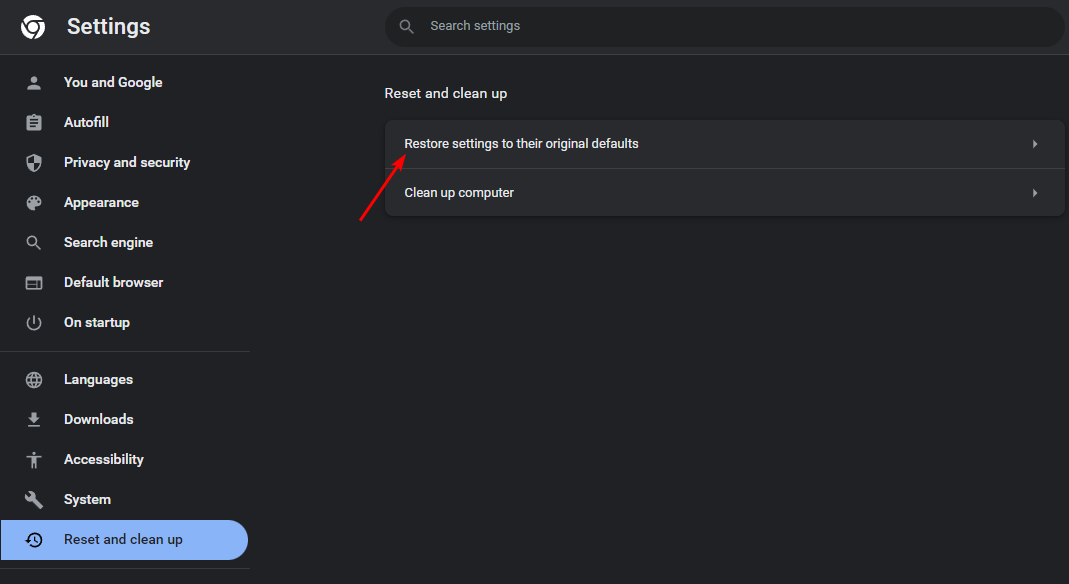
-
다음 대화 상자에서 설정 재설정을 확인하세요.
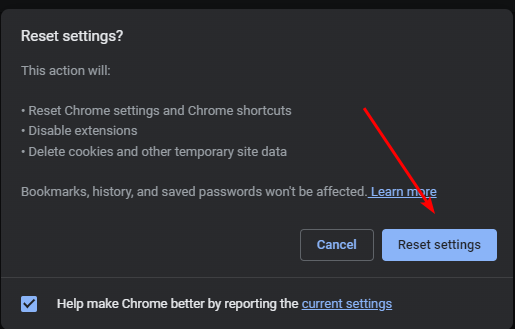
- 재설정이 효과가 없다면, 재설치를 시도해 보세요.
- 시작 버튼을 클릭하고 제어판을 입력한 후 Enter 키를 누르세요.
- 프로그램을 선택하고 프로그램 및 기능 탭으로 이동하세요.
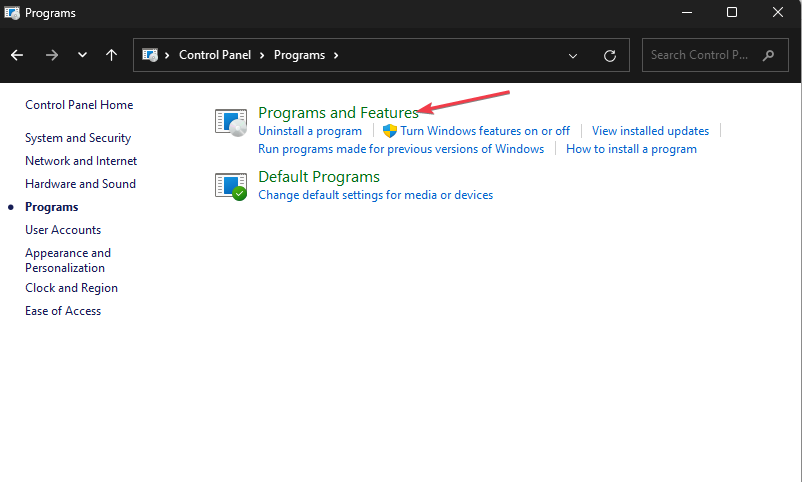
-
설치된 프로그램 목록에서 Google Chrome을 찾아 탭 상단에서 제거를 클릭하세요.
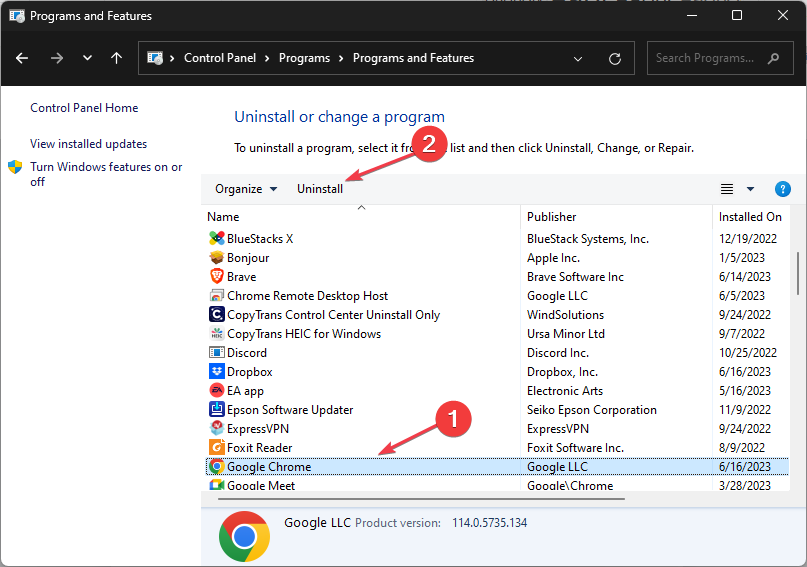
- 이제 공식 웹사이트나 MS 스토어에서 Google Chrome의 최신 버전을 다운로드하세요.
-
Chrome을 설치하고 설치 과정에서 제공되는 안내를 따르세요.
이 주제에 대해 더 읽기
- 신규 Gmail 계정 가입 및 생성 방법 [쉬운 가이드]
- Firefox가 작업 표시줄 탭과 함께 Windows 11에 웹 앱을 도입합니다: 첫 번째 미리보기
- ChatGPT에서 너무 많은 동시 요청: 3가지 해결 방법
4. 다른 브라우저 사용
일부 오류는 브라우저에 특정할 수 있으므로 다른 브라우저나 다른 장치에서 시도해보면 여러분만의 문제가 아닐 수 있습니다. 다른 브라우저에서 작동하면 Notion 오류 502를 유발하는 설정이 있다는 의미입니다.
일부 브라우저는 Opera와 같은 다양한 사이트에서 더 나은 성능을 발휘하도록 최적화되어 있습니다. 문제가 있는 즐겨찾기 브라우저는 기다리거나 브라우저를 제거하고 남은 소프트웨어 파일을 삭제한 후 새로 설치할 수 있습니다.
5. 지원팀에 연락하기
위의 방법이 모두 효과가 없다면 이는 여러분의 장치보다는 서버 측 문제일 가능성이 높습니다. 추가 지원이 필요하면 Notion 지원팀에 문의하세요. 때때로 그들은 이미 문제를 인지하고 있으며 수정 작업을 진행 중입니다.
Notion 502 오류를 즉시 해결할 수 없을 수도 있다는 점을 감안할 때, 다른 가능한 옵션을 고려할 수 있습니다. 오류 502는 Epic 게임을 포함한 모든 앱이나 사이트에서 발생할 수 있으므로 일반적으로 새로운 현상은 아닙니다.
작업으로 돌아갈 최선의 방법을 찾아보는 동안, 새로운 생산성 앱을 찾고 있다면 Loop와 Notion의 종합적인 비교를 제공합니다.
또한 더 다양한 메모 작성 앱 목록은 우리의 기사에서 확인하세요. 이번 기사에서 다룬 내용은 여기까지지만, 다른 독자에게 유익할 수 있는 특별한 팁이 있다면 아래 댓글란에 알려주세요.













